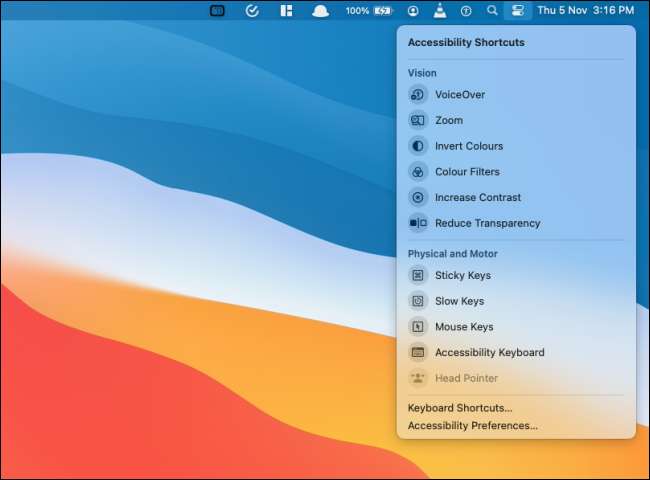Het besturingscentrum in MacOS Big Sur en hoger biedt een one-stoplocatie voor systeemschakelaars en nutsbedrijven variërend van Wi-Fi tot toetsenbordhelderheid. U kunt ook meer functies aan het besturingscentrum op Mac aanpassen en toevoegen.
Net als de Controlecentrum op iPhone en iPad , er zijn delen van het modulaire besturingscentrum dat niet kan worden gewijzigd. Het netwerk, het display en geluidsmodules blijven plaatsen. Maar het is mogelijk om meer modules aan de onderkant van het controlecentrum toe te voegen.

Het beste deel van de Controle Centrum is dat het ruimte maakt in de menubalk. U hebt geen afzonderlijke pictogrammen nodig voor "Wi-Fi", "Bluetooth" en "Sound" -uitgangen, het opnemen van ruimte in de menubalk.
VERWANT: Hoe het nieuwe controlecentrum in MacOS Big Sur werkt
Een van de meest bruikbare modules die u aan het besturingscentrum kunt toevoegen, is de "batterij" -module. Het toont de batterijstatus van uw Mac, samen met het percentage. Hiermee kunt u het batterijpictogram uit de menubalk verwijderen.
Controlecijfer Maatwerk kan worden gedaan vanuit "Systeemvoorkeuren". Klik op het pictogram "Apple" in de menubalk en kies de optie "Systeemvoorkeuren".

Klik hier op de "Dock & AMP; Menubalk "-knop.

Ga vanuit de zijbalk naar het gedeelte "Controlecentrum". U ziet nu elke module hier vermeld, met hun eigen opties. Aan de bovenkant vindt u modules zoals "Wi-Fi", "display", enzovoort.
U vindt slechts één optie in deze modules- "Show in menubalk."
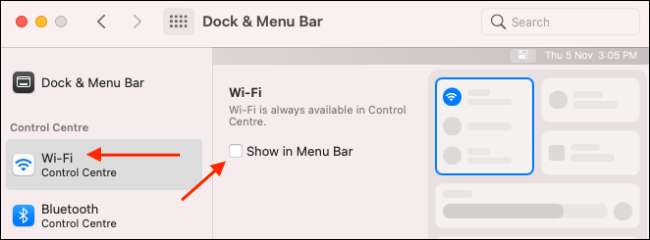
Deze optie pint de specifieke module rechtstreeks naar de menubalk. U kunt op het pictogram klikken om de module-opties in een vervolgkeuzemenu uit te breiden.
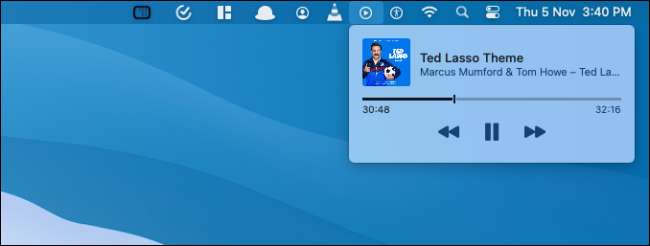
Om meer functies toe te voegen aan het Control Center, scrolt u naar beneden totdat u het gedeelte "Andere modules" ziet. Hier ziet u "Toegankelijkheidssortuggangen", "batterij" en "Snelle gebruikerschakeling" -modules.
Selecteer een module zoals "Batterij" en controleer vervolgens de optie "Toon in Control Center" om de module aan de onderkant van het besturingscentrum toe te voegen. Terwijl u erbij bent, kunt u ook de optie "Percentage" controleren "om het batterijpercentage samen met het pictogram te tonen.
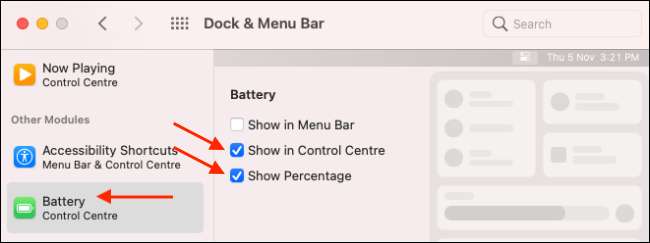
Als u ze alleen aan de menubalk wilt toevoegen, kiest u de optie "Toon in menubalk". Zodra u (of alle drie modules) inschakelt, vindt u ze aan de onderkant van het controlecentrum.

Klik op een module om het uit te breiden en bekijk alle functies. De module "Snelle User Switching" toont alle gebruikersaccounts en het selecteren van een gebruiker schakelt er onmiddellijk naar.

Vergelijkbaar met de iPhone en iPad-tegenhanger, toont de module "Toegankelijkheidssortughitsen" nuttige toegankelijkheidsfuncties zoals "Colors inverteren", "transparantie" en meer.